Окно Outlook 2003
Окно Outlook позволяет просматривать сообщения электронной почты, веб-страницы, список намеченных встреч, задач, сведения о предстоящих собраниях. Специфичные элементы окна Outlook показаны рис. 20.1. (Общие элементы окна Microsoft Office рассмотрены в главе 2 в разделе "Окно приложения Office 2003".)
В левой части окна Outlook расположена область переходов 1, обеспечивающая легкий доступ ко всем частям программы, а также к средствам для совместного использования (рис. 20.1). В ее нижней части видны кнопки 2 для переключения областей. Для изменения размеров области переходов поместите указатель на ее правую границу, а затем, когда курсор примет вид двунаправленной стрелки, перетащите границу вправо или влево. Область чтения 3 подобно листу бумаги располагается вертикально. Она позволяет не открывать новое окно для каждого сообщения. Сообщения могут отображаться в однострочном или многострочном формате. При использовании многострочного макета поля От, Тема, Дата и Значок обычно отображаются в столбец. Размер каждой области можно изменить, перетащив мышью ее границу.
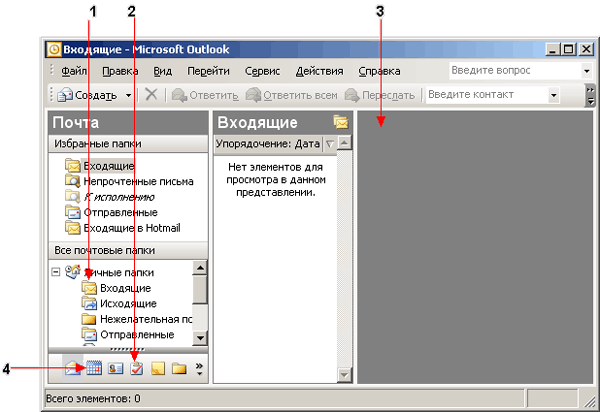
Рис. 20.1. Окно Outlook 1 – список папок, 2 – область переходов, 3 – область просмотра, 4 – кнопки области переходов
Для отображения в окне области переходов выберите в меню Вид (View) команду Область переходов. Область чтения 3. Для включения или отключения отображение первых нескольких слов сообщения в области переходов выберите в меню Вид (View), команду Автопросмотр (AutoPreview) или нажмите одноименную кнопку на панели инструментов Дополнительная (Advanced).
Способ отображения содержимого папки определяет представление, которое задается в меню Вид (View) командами Упорядочить по, Текущее представление (Current View), а затем, например, командой Сообщения с автопросмотром. В Outlook включено, которые позволяют по-разному отобразить сообщения. Чтобы просмотреть нескольких строк сообщения, не открывая его (рис. 20.2), выберите в меню Вид (View) команду Упорядочить по, Текущее представление (Current View), а затем – команду Сообщения с автопросмотром.
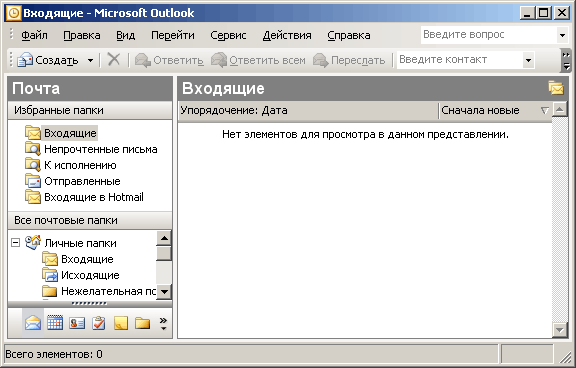
Рис. 20.2. Просмотр нескольких строк сообщения, без его открытия
